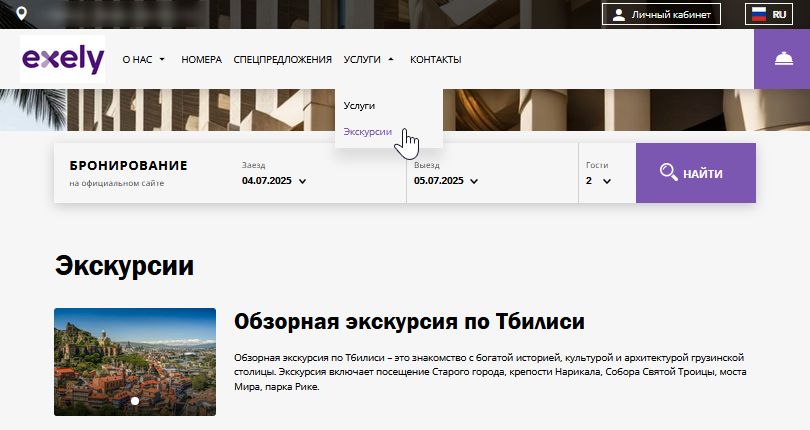Услуги, созданные в разделе «Настройки гостиницы» → «Услуги», легко добавить на сайт Exely Hotel Website Builder. Кроме того, сайт позволяет подробно рассказать гостям о различных направлениях сервиса: лечение, СПА, конференц-залы и экскурсии.
Для этого перейдите в раздел «Конструктор сайта» → «Управление контентом» → раздел «Услуги» или «Удобства». У раздела может быть разное название, в зависимости от выбранного значения.
1. Поставьте галочку «Показывать раздел», выберите название и краткое описание.
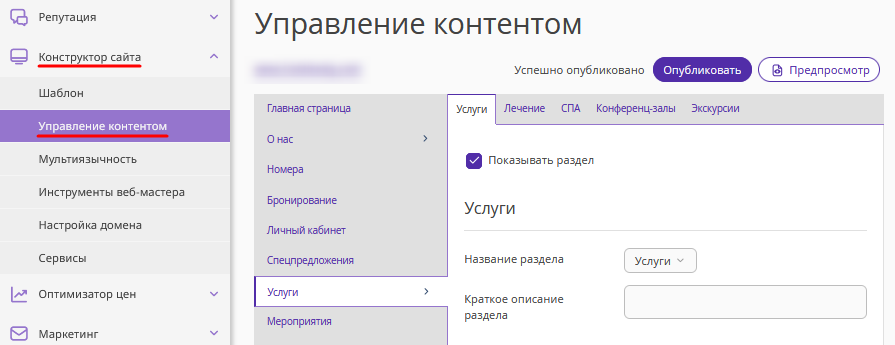
Услуги
На вкладке «Услуги» необходимо выгрузить услуги из раздела «Настройки гостиницы» → «Услуги».
1. Поставьте галочку «Показывать раздел», выберите название раздела и укажите краткое описание.
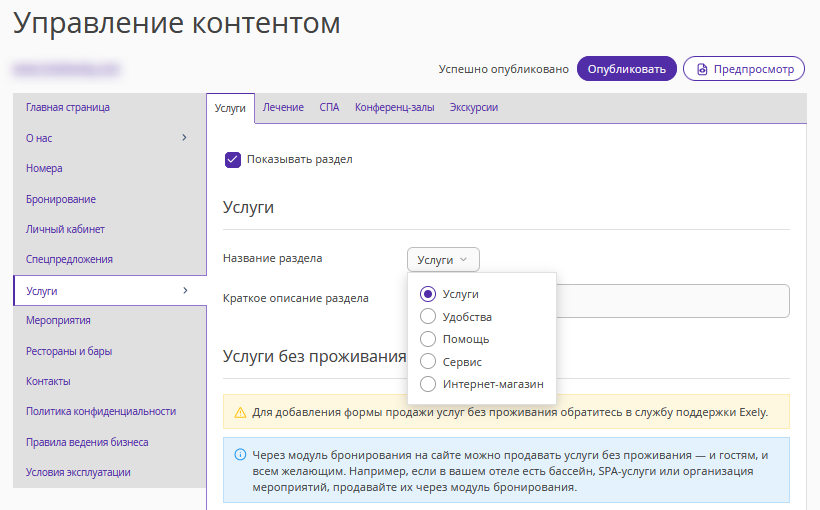
2. В блоке «Услуги при проживании» нажмите кнопку «Синхронизировать услуги».
Из раздела «Настройки гостиницы» будет выгружен список услуг. Чтобы услуга появилась в списке, необходимо чтобы у нее стоял источник продаж «Модуль бронирования Exely Booking Engine».
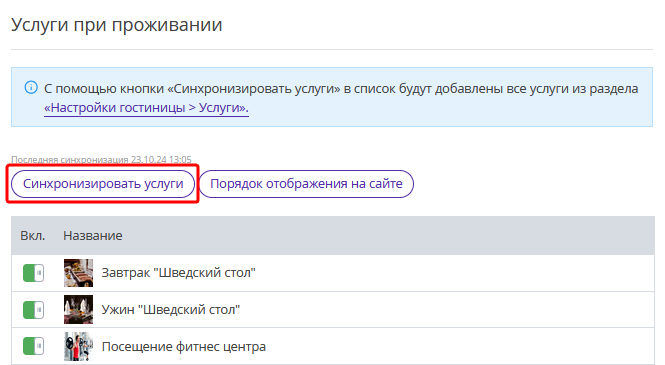
Чтобы включить или отключить показ услуги на сайте, кликните на переключатель слева от названия.
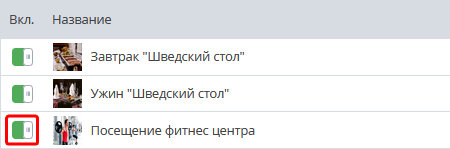
Вы можете изменить порядок услуг на сайте. Для этого нажмите кнопку «Порядок отображения на сайте».
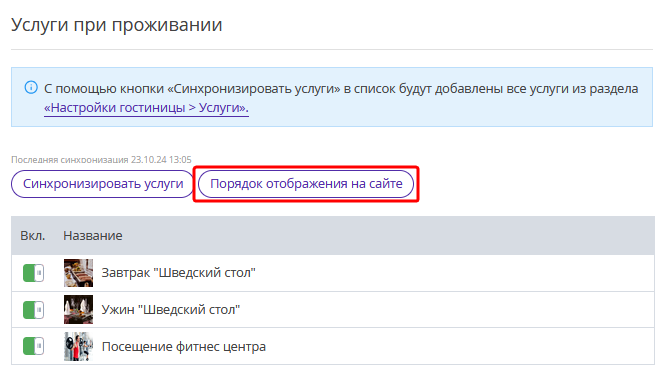
Затем в открывшемся окне захватите левой кнопкой мыши блок с названием, перенесите и нажмите кнопку «Готово».
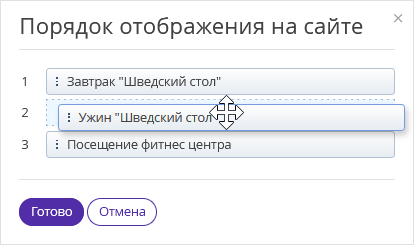
3. В блоке «Предлагаем Вам» можно добавить описание других услуг. Например, рассказать подробнее об услугах, которые предлагаются бесплатно: Wi-Fi, бесплатная парковка и т. д., чтобы гости знали о всех преимуществах вашего средства размещения.
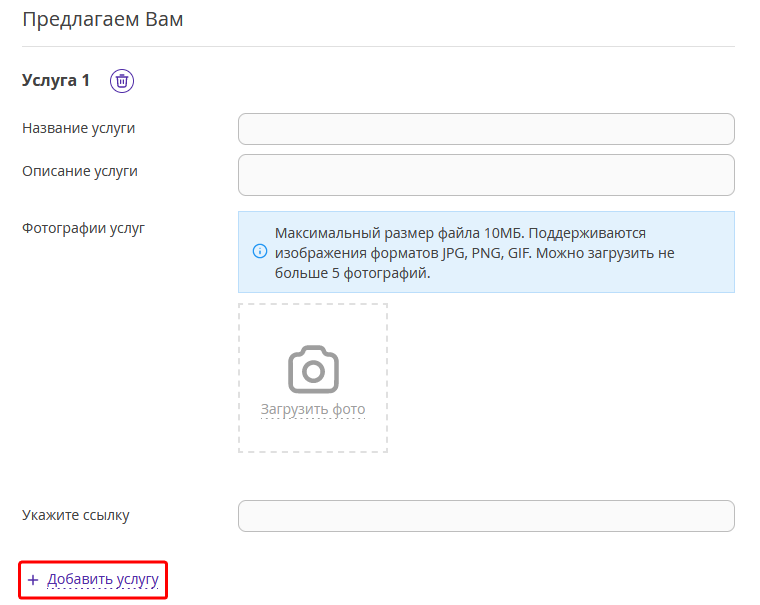
4. Вы можете добавить на сайт оснащение категорий номеров.
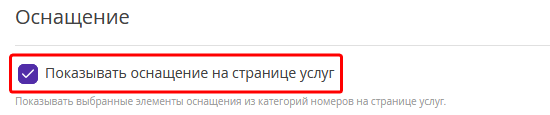
Если опция активирована, на странице сайта после списка услуг будут отображаться все виды оснащений, указанные при настройке категорий номеров.
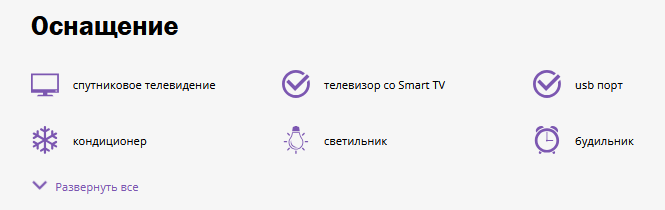
5. Заполните блок SEO, чтобы оптимизировать сайт для поисковиков. Смотрите подробности в статье «SEO-оптимизация в конструкторе сайта Exely Hotel Website Builder».
В этом блоке вы можете задать название страницы в пункте «Заголовок страницы», которое затем отобразится на сайте.
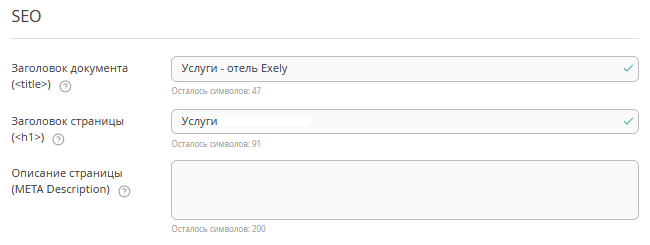
6. После добавления новой информации нажмите кнопку «Сохранить» в верхней части страницы.
Перед публикацией можно проверить, как изменения будут выглядеть на сайте, с помощью кнопки «Предпросмотр». Подробнее в статье: «Как работает предпросмотр в конструкторе сайта Exely Hotel Website Builder».

Чтобы выгрузить новую информацию на сайт, сохраните изменения и нажмите кнопку «Опубликовать».

Если у вас есть отдельный экстранет для продажи услуг без проживания или сертификатов, синхронизируйте его с сайтом Exely Hotel Website Builder в блоке «Услуги без проживания».
Чтобы включить эту возможность, обратитесь к своему сопровождающему менеджеру Exely или в службу клиентской поддержки Exely.
После подключения экстранета для продажи дополнительных услуг нажмите кнопку «Синхронизировать форму». Услуги будут выгружены из экстранета для продажи услуг.

Услуги при проживании отобразятся после сертификатов и услуг без проживания.
Если вы используете личный кабинет для продажи сертификатов, после подключения нажмите кнопку «Синхронизировать форму» для выгрузки сертификатов.
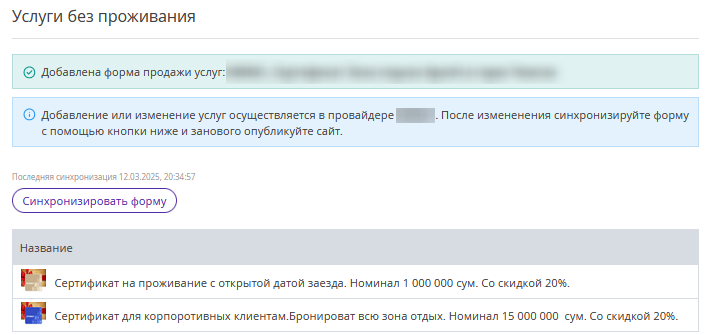
Лечение, СПА, конференц-залы, экскурсии
В разделе «Услуги» можно добавить описание дополнительных направлений: лечение, СПА, конференц-залы и экскурсии. Это поможет гостям быстро найти нужную информацию.
1. Перейдите на нужную вкладку и поставьте галочку «Показывать раздел».
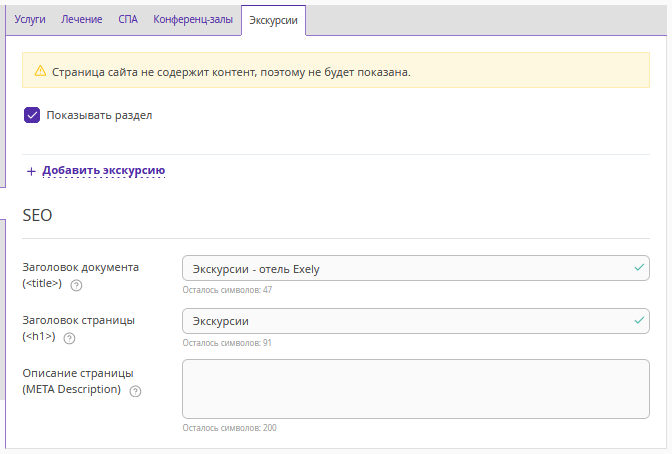
2. Нажмите на ссылку для добавления услуги. Заполните название и описание услуги, загрузите фотографии.
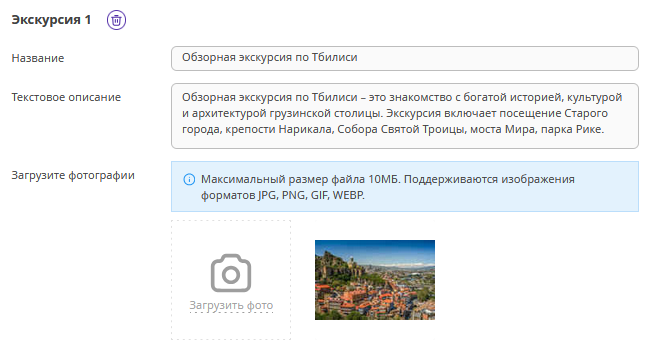
3. Загрузите прайс-листы, условия проведения мероприятий и т. д. в формате PDF. Гости смогут скачать документ на сайте.
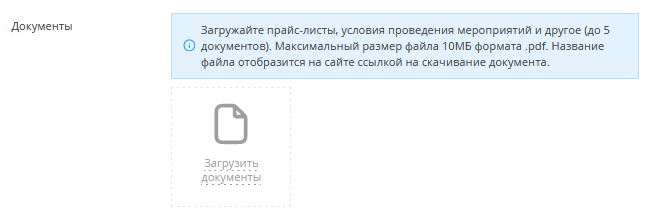
4. Опубликуйте изменения.

Информация отобразится в разделе «Услуги»: